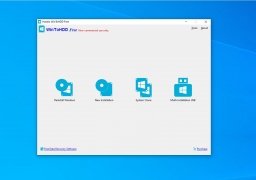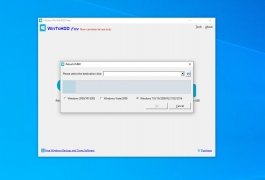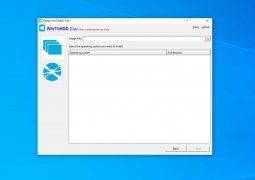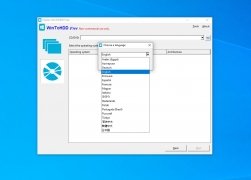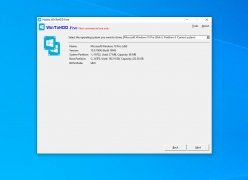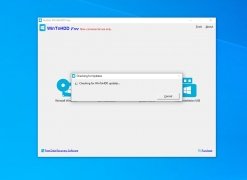Strumento per installare, reinstallare o clonare Windows senza CD, DVD o USB
Potresti aver bisogno di reinstallare Windows sul PC o su un secondo hard disk. Hasleo WinToHDD ti offre la possibilità di farlo, ma senza dover ricorrere ad alcuna unità USB o disco rigido: da un'immagine disco. È stato pensato per far sì che qualsiasi utente, anche con scarse conoscenze tecniche, possa eseguire l'operazione in pochi clic, seguendo alcuni semplici passaggi.
Esegui installazioni, reinstallazioni o clonazioni di Windows senza disco o USB
Partiamo da un'interfaccia molto semplice e basilare, con un design molto visivo, che ci offre quattro funzioni:
- Reinstallazione di Windows.
- Nuova installazione.
- Clonazione del sistema operativo.
- Installazione USB multipla.
Qualsiasi opzione supporta l'installazione da un'immagine disco in diversi formati (ISO, WIM, ESD, SWN, VHD e VHDX), senza dover utilizzare un CD, un DVD o un'unità USB. La procedura è molto semplice, basta seguire questi passaggi:
- Passaggio 1: scegli l'immagine disco contenente Windows da installare.
- Passaggio 2: conferma l'unità in cui verrà installata e le sue partizioni.
- Passaggio 3: crea un WinPE e riavvia il computer per reinstallare il sistema.
- Passaggio 4: in caso di clonazione del sistema, è sufficiente scegliere quello che si desidera duplicare.
Occorre sottolineare che questo strumento è compatibile con versioni vecchie di Windows, come Vista, e anche con quelle più recenti, come Windows 10 e 11, passando per Server.
 Elies Guzmán
Elies Guzmán
Laureato in Storia e, successivamente, in Documentazione, ho più di dieci anni di esperienza nel testare e scrivere di applicazioni: recensioni, guide, articoli, notizie, trucchi... Sono stati innumerevoli, soprattutto su Android, sistema...

Erika Cecchetto